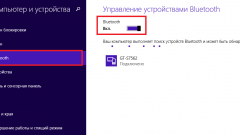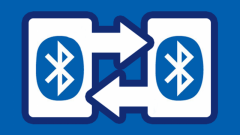Инструкция
1
Если ваш bluetooth-адаптер не определяется по умолчанию, решить проблему можно самостоятельно. Подключите bluetooth-адаптер к компьютеру, используя любой свободный USB-порт. При подключении система издаст звуковой сигнал, говорящий о том, что обнаружено новое устройство. Найдите в упаковке диск от bluetooth-адаптера и вставьте в привод компьютера. Если диска в комплекте нет, загрузите драйвера из интернета. Все загруженные файлы обязательно проверяйте при помощи антивирусного программного обеспечения.
2
Установите драйвер для bluetooth с диска. Для этого запустите автоматическую установку или найдите на диске файл setup.exe и дважды кликните по нему мышью. Осуществите установку драйвера и других прилагающихся программ. На рабочем столе и в панели инструментов появится соответствующий значок bluetooth-соединения.
3
Перезагрузите компьютер, чтобы завершить процесс установки. После загрузки операционной системы кликните мышью по синему значку bluetooth-соединения, чтобы найти внешние устройства, поддерживающие связь по технологии bluetooth. Следуйте пунктам установки соединения с новым устройством. Установите сопряжение с внешним устройством, если вы хотите осуществлять соединение по умолчанию каждый раз, когда внешнее устройство будет в пределах досягаемости.
4
Использование bluetooth-адаптера позволит вам быстро и легко копировать файлы с телефона, делать резервное сохранение важных данных, а также использовать сотовый телефон как модем для подключения к сети интернет. Также не стоит забывать о том, что в интернете на данный момент времени представлено большое количество разнообразного программного обеспечения, которое позволяет упросить процесс передачи файлов с компьютера на мобильные телефоны и обратно. При этом имеется большой список других функций.